win10版本1909負優化怎么辦
我們在更新了電腦系統版本到了win101909之后,發現新的操作系統使用起來并沒有特別的驚艷。卡頓的問題還是依舊存在。那么對于這種問題小編覺得我們可以嘗試對系統進行一次徹底的優化。我們可以在系統中關閉不必要的進程,還可以在組策略編輯器中進行相關設置即可。具體步驟就來看下小編是怎么做的吧~

【win101909常見問題匯總】
win10版本1909負優化怎么辦一、加速開機速度
1.【Win】+【R】打開【運行】輸入【msconfig】
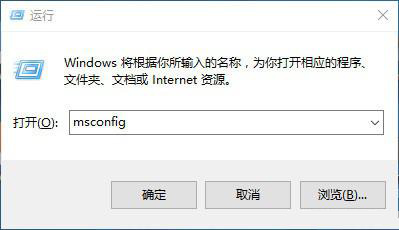
2.再點擊【引導】勾上【無GUI引導】,【確定】
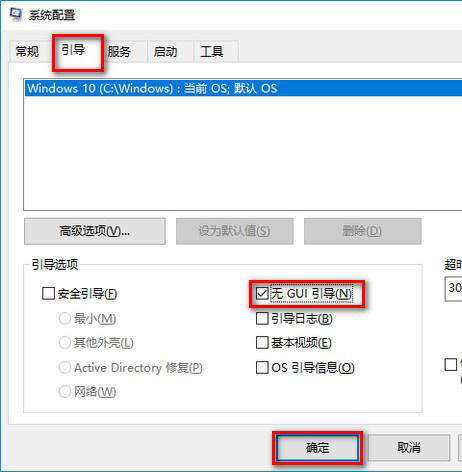
二、加速關機速度
1.【Win】+【R】打開【運行】輸入【gpedit.msc】

2.計算機管理中選擇,【模塊管理】-【系統】
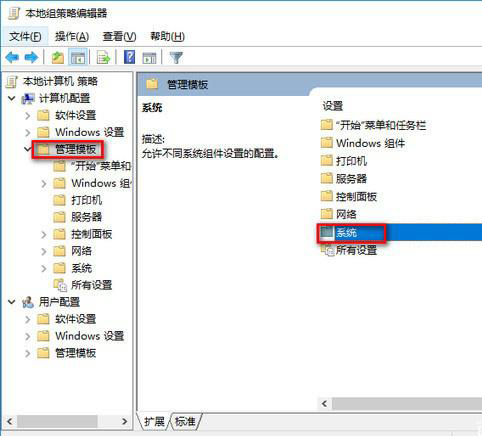
3.找到并左鍵雙擊【關機選項】
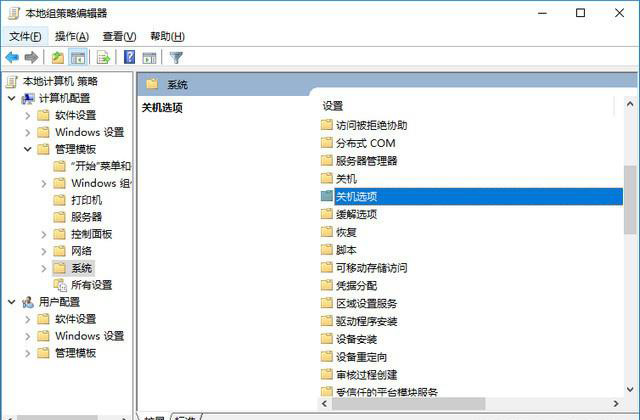
4.點擊【策略設置】
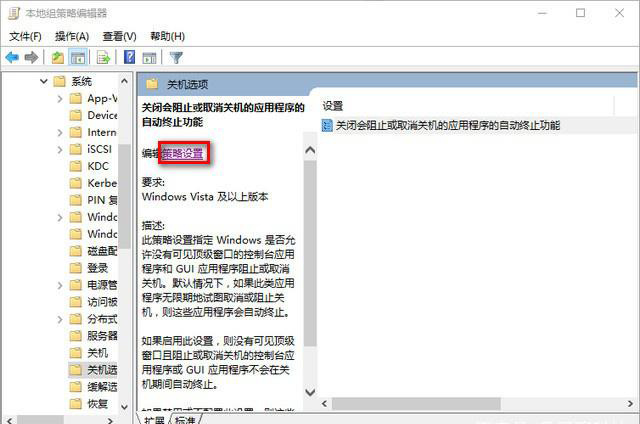
5.勾選【已啟用】點擊確定
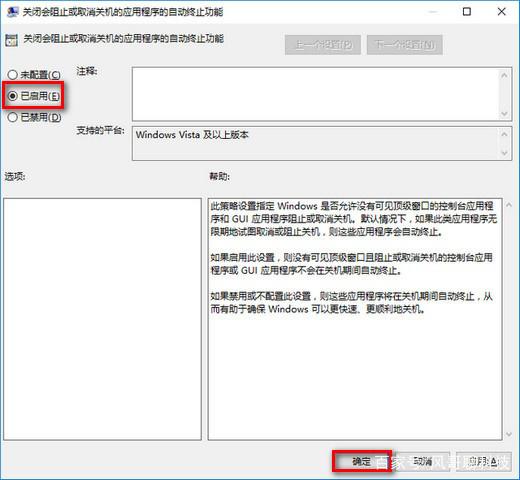
三、關閉家庭組
因為這功能會導致硬盤和CPU處于高負荷狀態
關閉方案:控制面板
1.找到并打開管理工具
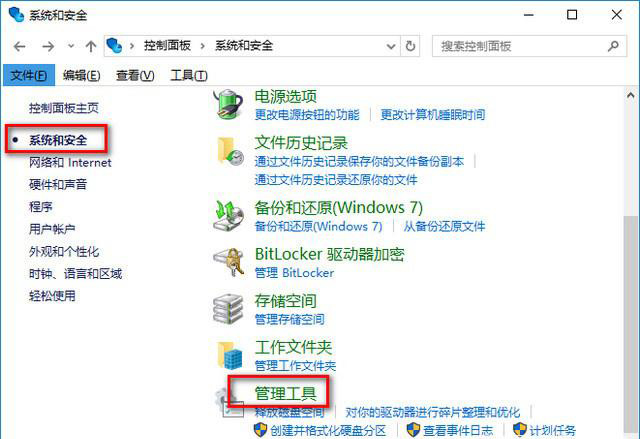
2.選擇【服務】
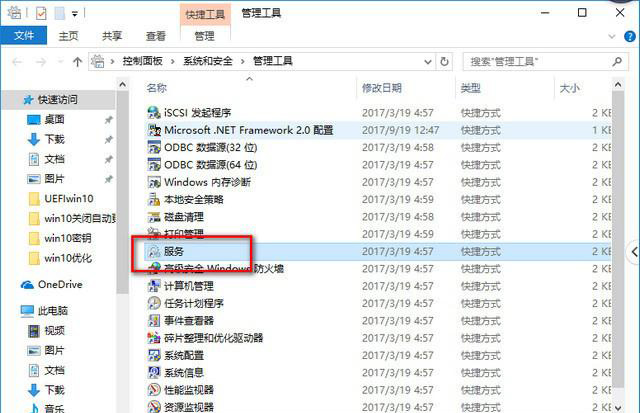
3.找到并將【HomeGroup Listener和HomeGroup Provider】禁用
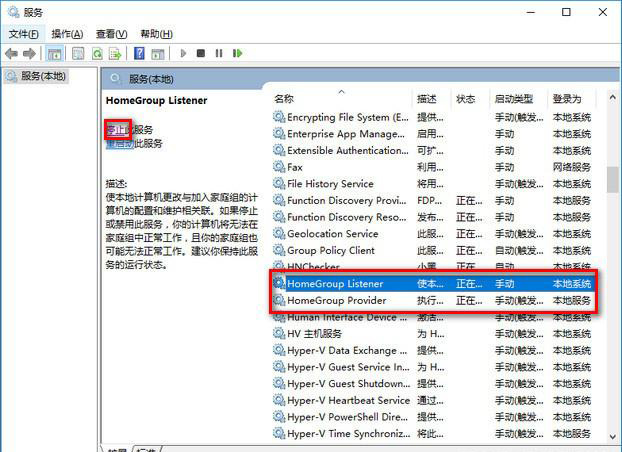
四、禁用“Superfetch”和“Windows Search”
1.打開win10【控制面板】,在控制面板中找到【管理工具選項】打開,進入【下一步】
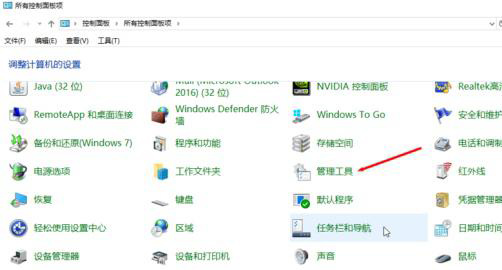
2.在打開的【管理工具】文件夾中找到【服務選項】打開,進入【下一步】
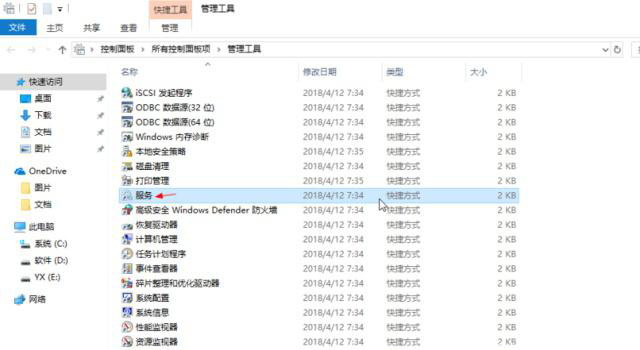
3.在打開的【服務選項】界面中找到【Superfetch】和【Windows Search】后右擊,點擊【屬性】,改為【禁用】
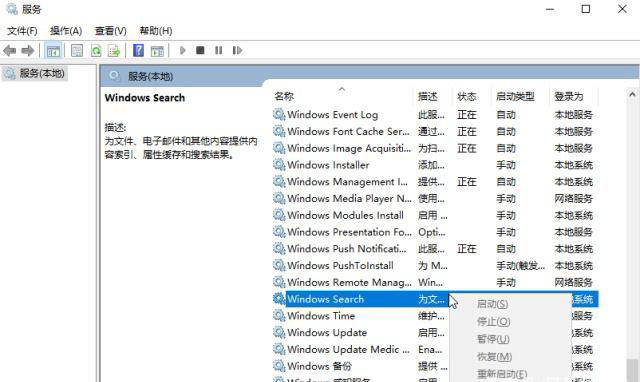
4.鼠標右鍵打開這兩個選項,將【啟動類型】修改為【禁用】,然后點擊【應用】并【確定】即可
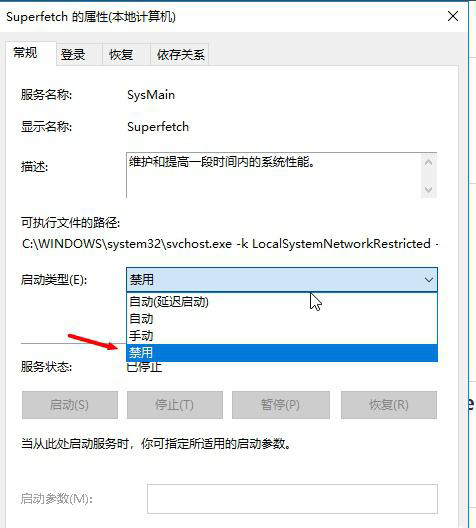
五、關閉磁盤碎片整理計劃
磁盤碎片整理可以提高磁盤性能,但不需要整理計劃,可以關閉整理計劃。
1.選中【磁盤C】-【屬性】
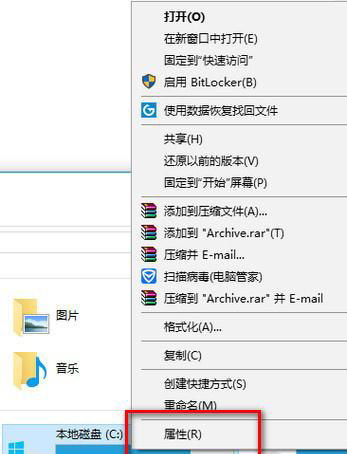
2.點擊【工具】,選擇(驅動器進行優化和碎片整理)點擊【優化】
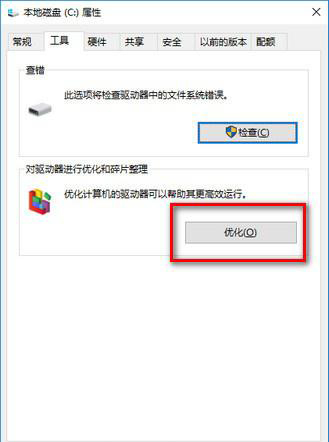
3.【更改設置】–【取消勾選】,【計劃執行】點擊【確定】
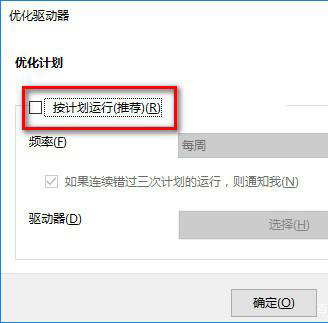
六、提高系統性能
1.按鍵盤上的 【Win】+ 【R】鍵打開【運行】,然后輸入【msconfig】,點擊【確定】進入系統配置
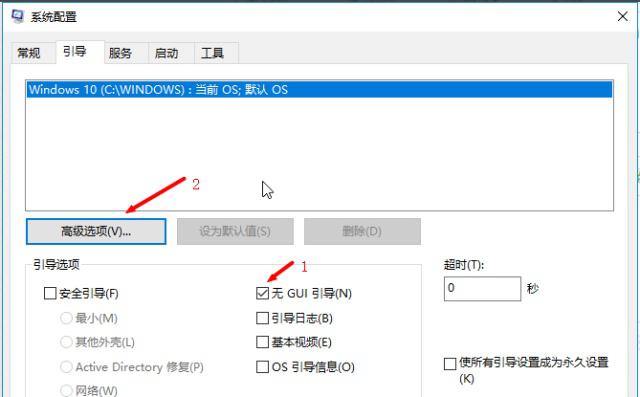
2.點擊【高級選項】,在彈出的界面中勾選處理器個數,然后選擇【最大的處理器數】,點擊【確定】,進入【下一步】

3.回到【系統配置界面】,切換到【常規選項】,勾選【加載系統服務和加載啟動項】,點擊【應用】并【確定】即可
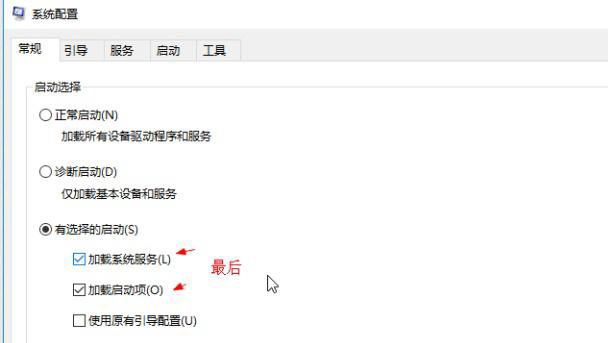
4.然后點擊【應用】,【重啟】
以上就是小編給各位小伙伴帶來的win10版本1909負優化怎么辦的所有內容,希望你們會喜歡。更多相關教程請收藏好吧啦網~
以上就是win10版本1909負優化怎么辦的全部內容,望能這篇win10版本1909負優化怎么辦可以幫助您解決問題,能夠解決大家的實際問題是好吧啦網一直努力的方向和目標。
相關文章:
1. centos7使用docker部署gitlab-ce-zh應用詳解2. win7怎么設置屏幕休眠密碼(win7屏幕保護設置密碼)3. Centos7安裝完畢后無法聯網顯示Server not found如何解決?4. 如何純凈安裝win10系統?uefi模式下純凈安裝win10系統圖文教程5. Win10系統電腦桌面圖標有藍底怎么去除?6. Win11如何清空剪貼板數據?Win11清空剪貼板數據的方法7. Win10系統下Runtimebroker.exe進程占用CPU過高怎么辦?8. mac和iPad共用鼠標怎么公用一個鼠標? mac和iPad共享鼠標的技巧9. win10自帶摳圖功能到底怎么用?不用下載專業app10. Win10系統怎么使用cmd命令安裝?教你一招快速使用cmd命安裝Win10電腦系統

 網公網安備
網公網安備